Aplicación de actualizaciones a la plantilla
El proceso inicial azd de aprovisionamiento e implementación es una excelente manera de empezar a trabajar con la aplicación en Azure. Sin embargo, una vez que el entorno esté en funcionamiento, puede que desee empezar a realizar cambios en el código de la aplicación o en el entorno de Azure.
Hay algunos flujos de trabajo diferentes entre los que elegir para actualizar el entorno de Azure después de realizar cambios en la plantilla azd. Siempre puede volver a ejecutar azd up para actualizar el entorno, independientemente de si ha cambiado el código de la aplicación o los archivos de la infraestructura. azd up realizará los pasos de empaquetado, aprovisionamiento e implementación cada vez que se ejecute, por lo que es una manera sencilla de asegurarse de que todos los cambios se insertan en Azure.
Sin embargo, azd también ofrece comandos más detallados que se asignan a fases específicas del flujo de trabajo del desarrollador. Estos comandos también pueden ahorrar tiempo omitiendo comprobaciones o pasos innecesarios que sabe que no han cambiado.
azd deploy: este comando empaqueta y vuelve a implementar el código fuente de la aplicación en Azure. Sin embargo, no ejecutará ninguno de los archivos de infraestructura como código que apliquen cambios a los recursos de Azure.azd provision: este comando crea o actualiza los recursos de Azure en función de los cambios en los archivos de infraestructura como código. Por ejemplo,azd provisioncrea una nueva cuenta de almacenamiento en Azure si se agrega a los archivos de Bicep o Terraform. Sin embargo, este comando no empaqueta ni vuelve a implementar el código fuente de la aplicación.
Actualización del código de la aplicación
El equipo está creando una aplicación de administración de vales, no una aplicación de lista de tareas, por lo que, en consecuencia, quiere cambiar el texto del encabezado. Complete los pasos siguientes para actualizar el código de la aplicación y volver a implementar los cambios mediante azd:
Busque el archivo
header.tsxen el directoriosrc/web/src/layoutde la plantilla. Si usa Visual Studio Code, también puede usar el acceso directo actrl + ppara buscar el archivoheader.tsxdirectamente.Cambie el texto de presentación del encabezado alrededor de la línea 42 de
TodoaTicket Managery guarde los cambios.<Stack horizontal styles={logoStyles}> <FontIcon aria-label="Check" iconName="SkypeCircleCheck" className={logoIconClass} /> <Text variant="xLarge">Ticket Manager</Text> </Stack>En una ventana del símbolo del sistema establecida en la raíz del directorio, ejecute el comando
azd deploy. Espere un momento mientrasazdvuelve a implementar el código.azd deployCuando finalice el comando, vuelva a visitar la aplicación en el explorador. El texto de la parte superior izquierda del encabezado ahora debe ser Ticket Manager.
Actualización de los recursos de Azure
El equipo planea agregar la posibilidad de que los usuarios carguen archivos con su vale, como imágenes o capturas de pantalla de un problema que han detectado u otros documentos de servicio. Puede que desee agregar una cuenta de Azure Storage al entorno que contenga estos archivos. También quiere asegurarse de que la cuenta de almacenamiento se incluya durante la configuración inicial cuando esta plantilla se aprovisione en futuros entornos. Puede cumplir estos requisitos modificando los archivos de infraestructura como código de la plantilla mediante los pasos siguientes:
En la carpeta
infrade la raíz de la plantilla, abra el archivomain.bicep.La plantilla ya contiene un módulo de Bicep reutilizable para crear cuentas de almacenamiento, por lo que puede usarlo para agregar el suyo propio. Pegue el siguiente fragmento de código en la parte inferior del archivo
main.bicepalrededor de la línea 180 anterior donde se definen las variables de salida:module storage './core/storage/storage-account.bicep' = { name: 'storage' scope: rg params: { name: '${abbrs.storageStorageAccounts}${resourceToken}' location: location tags: tags } }Guarde los cambios y ejecute el comando
azd provision.azd provisionusará los archivos de infraestructura como código de la plantilla para actualizar el entorno de Azure, pero no volverá a implementar ningún código fuente de la aplicación.azd provisionCuando finalice el comando, siga la dirección URL que imprime la consola para iniciar Azure Portal en el explorador. Debería ver el grupo de recursos que contiene todos los recursos aprovisionados originalmente, incluida la nueva cuenta de almacenamiento.
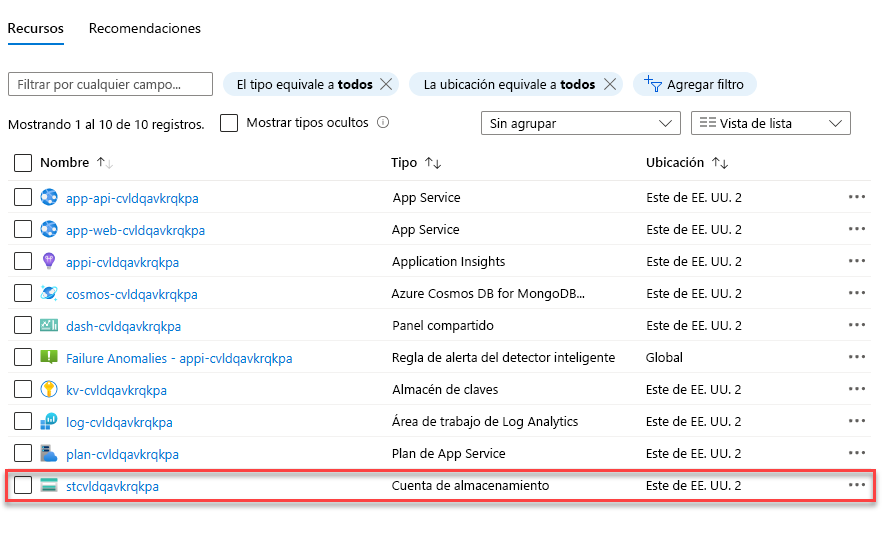
Nota:
Cuando trabaje con azd, tenga en cuenta que los archivos de infraestructura como código son idempotentes, lo que significa que, independientemente de cuántas veces se ejecuten, el estado final deseado seguirá siendo coherente. Bicep o Terraform aplicarán cambios a Azure para que el entorno coincida con el estado de los archivos de la infraestructura, pero los cambios no se aplicarán a los recursos que ya coincidan con el estado deseado.